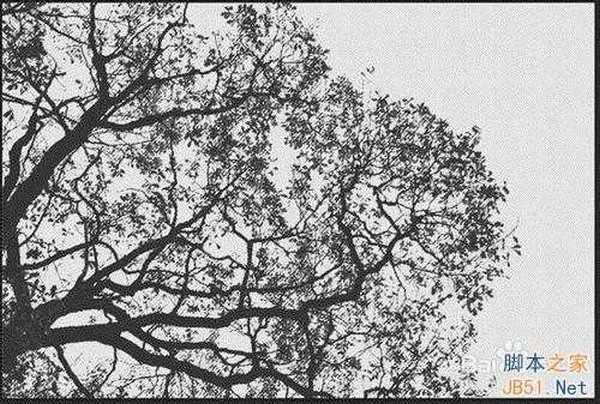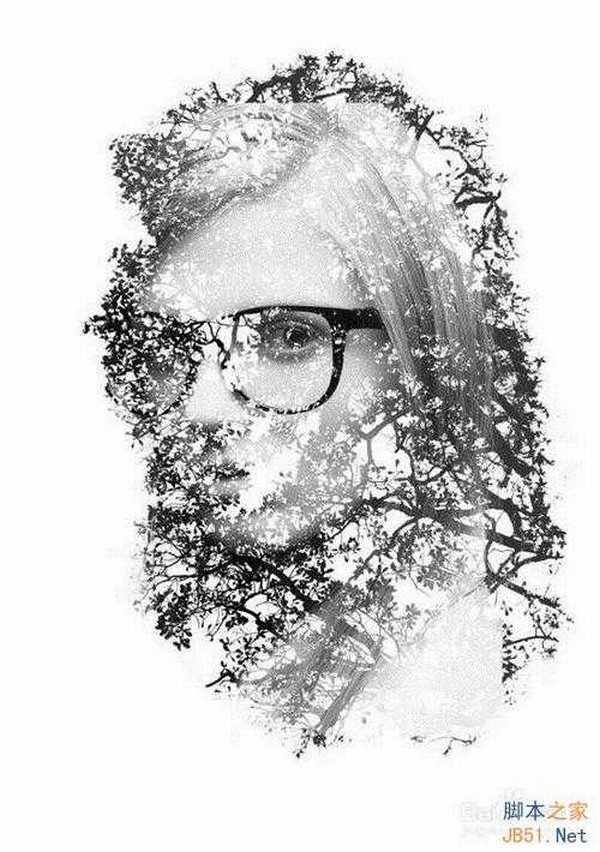茶园资源网 Design By www.iooam.com
双重曝光效果在很多海报和图片上都可以看到。这种效果由两张叠加的图片构成。通过复杂的叠加做出惊艳的效果,这种例子已经很多,通常是人脸同自然景观的叠加。我一直想在PS中做一次尝试,现在终于有时间来做一个教程。
在这个教程中,我将会展示如何用PS打造双重曝光效果。过程很简单,但是细节需要花时间用心打磨。
方法/步骤
1、打开Photoshop ,新建文件。我用A4的大小。选择一个人像的照片。我用的是Shutterstock 的素材。这是一个年轻的金发美女,戴着时尚的眼镜,穿着休闲的衬衫,人像置于金属背景之上。
2、用选择工具将人像从背景上扣出来。“调整边缘”,使头发部分更自然。
3、现在我们来添加第二张图片。图片的名字叫做“树的剪影”,作者Namsilat。同样,扣掉背景,只留下枝干。
4、复制树枝图层,使枝干更密集。
5、将图片放在一起。按住Command (MAC)或Control (P),单击枝干的图层,创建枝干的选区。
6、用枝干的选区在人像的图层上创建蒙版。
7、进行细节的调整,尤其是边缘,使其看起来更随意自然,不要太均匀。复制人像图层,置于其他图层上方,将不透明度调整为70%。
8、复制所有图层,拼合为一个图层。将图层模式改为“滤色”。
9、调整图层大小,把人像置于中央。你还可以添加照片滤镜,图层/新建调整图层/照片滤镜。你可以用深蓝或橘黄色为你的最终设计锦上添花。
以上就是仅需8步 Photoshop简单打造双重曝光效果方法,希望能对大家有所帮助!
茶园资源网 Design By www.iooam.com
广告合作:本站广告合作请联系QQ:858582 申请时备注:广告合作(否则不回)
免责声明:本站资源来自互联网收集,仅供用于学习和交流,请遵循相关法律法规,本站一切资源不代表本站立场,如有侵权、后门、不妥请联系本站删除!
免责声明:本站资源来自互联网收集,仅供用于学习和交流,请遵循相关法律法规,本站一切资源不代表本站立场,如有侵权、后门、不妥请联系本站删除!
茶园资源网 Design By www.iooam.com
暂无评论...
更新日志
2024年11月20日
2024年11月20日
- 张芸京.2016-失败的高歌【泡耳音乐】【WAV+CUE】
- 天籁女声《2024第31届上海国际高端音影展纪念CD》[WAV+CUE][1.1G]
- 姚斯婷 《敢爱敢做》头版限量编号24K金碟[低速原抓WAV+CUE][1.2G]
- 雷婷 《把爱留在昨天》紫银合金AQCD[低速原抓WAV+CUE][1.1G]
- 董文华2024-《精选30年·长城长HQ》头版限量[WAV+CUE]
- 柏菲·魏松2024-《跟你走》限量开盘母带ORMCD[WAV+CUE]
- 柏菲·甘雅丹《雅鲁藏布》限量开盘母带ORMCD[WAV+CUE]
- 孙露《明天你是否依然爱我》1:1母盘直刻[低速原抓WAV+CUE][1G]
- 群星2024《龙年精选.音乐盛宴》纯银CD[WAV+CUE][1.1G]
- 童丽《君再来VI》妙音首版[WAV+CUE][1G]
- 柏菲·李跃君2024-《寂寞公路》限量开盘母带ORMCD[WAV+CUE]
- 柏菲·古璇2024-《东山飘雨西山晴》限量开盘母带ORMCD[WAV+CUE]
- 群星《2024好听新歌38》AI调整音效【WAV分轨】
- 台湾荷东《周末狂热1》[WAV+CUE][1.1G]
- 群星《Hi.Fi.怀旧金曲.Vol.1》[低速原抓WAV+分轨][996M]